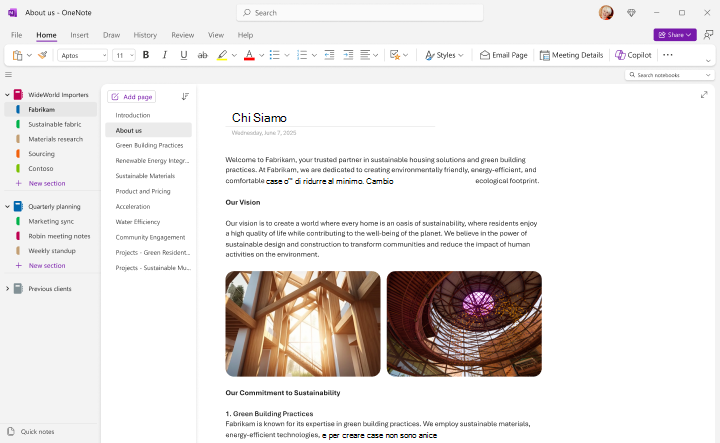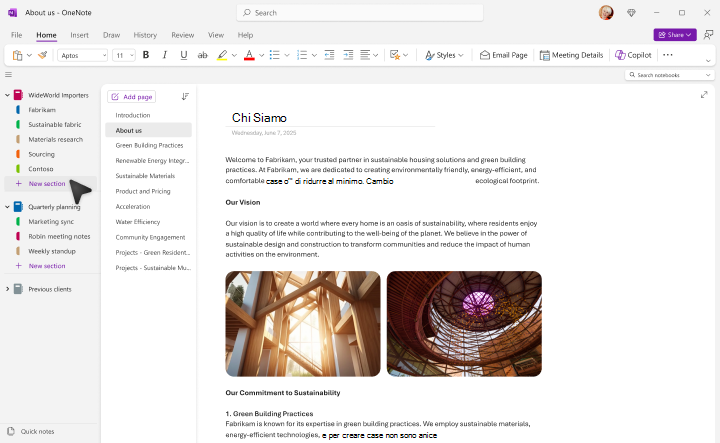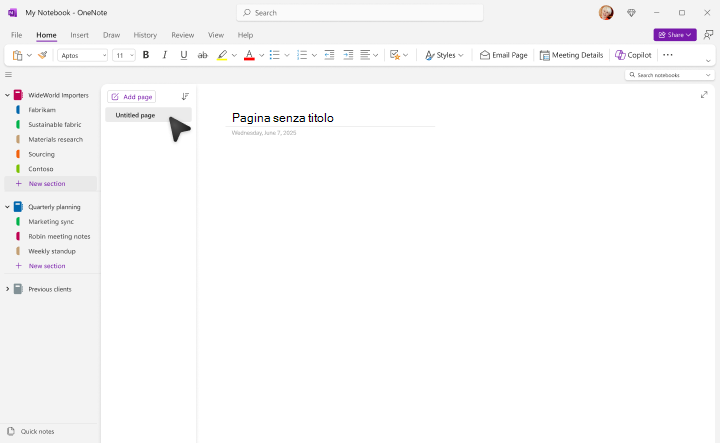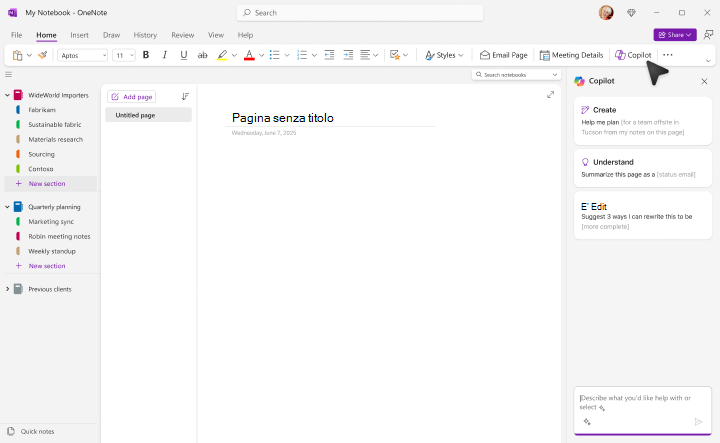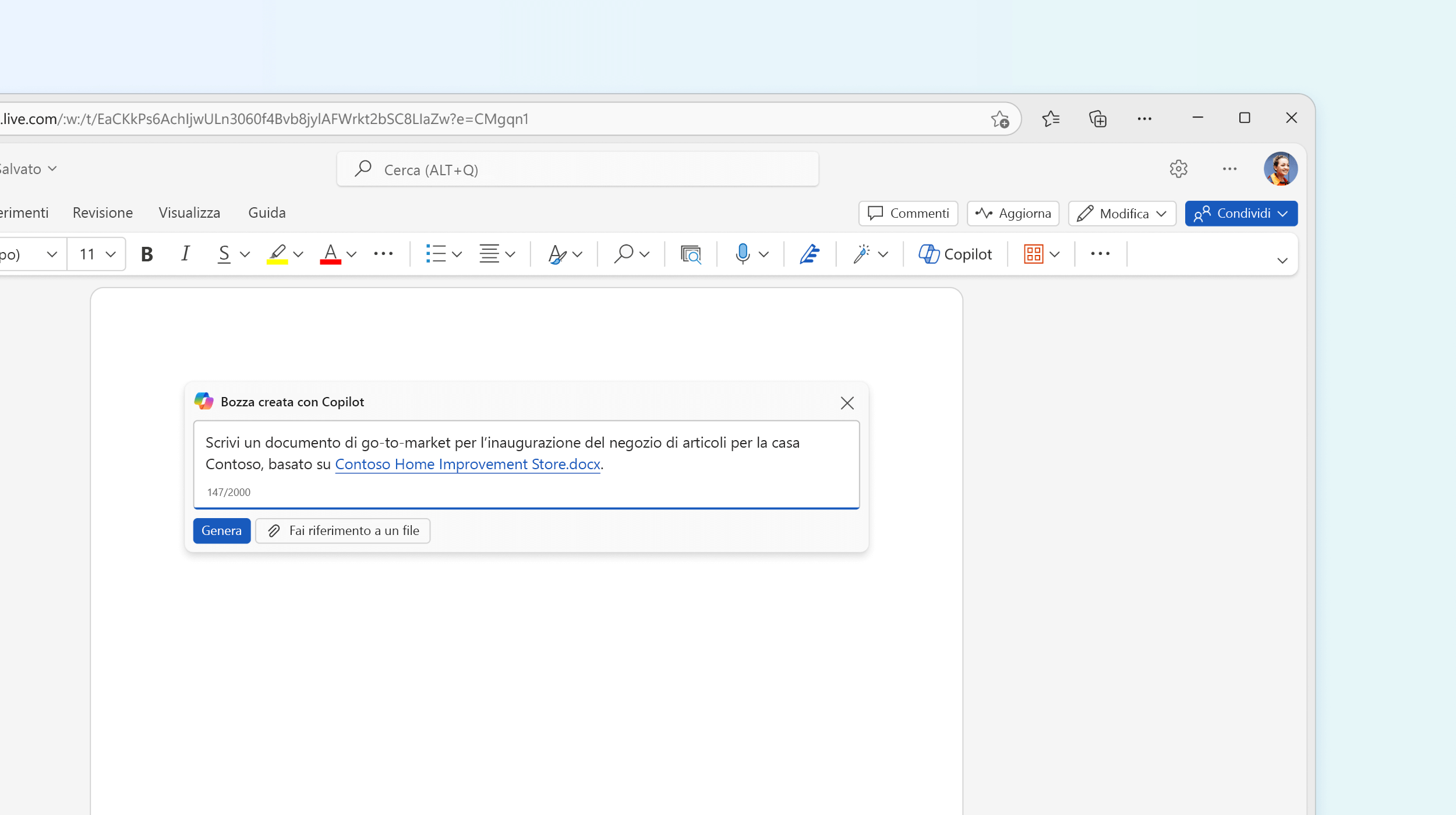Ti è stato chiesto di eseguire una nuova presentazione e Microsoft 365 Copilot può aiutarti. Per questo esempio, immaginiamo che tu sia un paesaggista professionista e ti è stato chiesto di presentare a un'organizzazione della comunità locale sui tulipani.
Inizia da una struttura
Spesso il modo migliore per preparare una nuova presentazione è creare uno schema di ciò che si intende trattare. Per questo esempio inizieremo con Copilot in OneNote.
-
Avvia OneNote.
-
Passa alla sezione in cui vuoi visualizzare la struttura della presentazione.
-
Crea una nuova pagina per la presentazione.
-
Avvia Copilot dalla barra multifunzione.
Il riquadro Copilot verrà aperto a destra, in attesa del prompt. Puoi usare il linguaggio naturale e più dettagli puoi fornire a Copilot, migliori saranno i risultati.
Puoi immettere:
Crea una struttura per una presentazione di 45 minuti sui tulipani.
Ma otterrai risultati migliori se fai un paio di cose in più.
Fornisci contesto
Per prima cosa, indica il ruolo che vuoi che Copilot svolga nella creazione di questi contenuti.
Agisci come un paesaggista professionista. Crea una struttura per una presentazione di 45 minuti sui tulipani.
Impostando prima il contesto, permetti all'intelligenza artificiale di sapere come vuoi che sia inquadrato il contenuto.
Fornisci altri dettagli
Prova ad aggiungere al tuo prompt dettagli sull'argomento che vuoi trattare e su chi è il pubblico.
Impersona un paesaggista professionista che parla a un gruppo di membri interessati della community. Crea una struttura per una presentazione di 45 minuti sui tulipani. Includi sezioni sulla storia del fiore, sui diversi tipi, sul momento migliore per piantarlo, sulla cura e sull'alimentazione.
Ora, quando si esegue il prompt, si ottiene una risposta più dettagliata.
Suggerimento: Non aver paura di giocare con le specifiche: aggiungi o rimuovi i dettagli, modifica l'ordine, prova diversi contesti.
Se si è soddisfatti della struttura bozza creata Copilot, selezionare il pulsante Copia nel riquadro Copilot e incollare la struttura nella pagina OneNote.
Rivedere e modificare
Ora puoi aggiungere i tuoi tocchi. Esamina la bozza e aggiungi o rimuovi le cose che ritieni opportune.
Suggerimento: OneNote eccelle come strumento di ricerca. Non aver paura di aggiungere note, copiare contenuti dai siti Web o aggiungere altri materiali di supporto alla pagina che saranno utili durante la preparazione della presentazione.
Crea il tuo opuscolo
Quando si è soddisfatti della struttura, è il momento di creare alcuni stampati per il pubblico. Seleziona la struttura in OneNote e copiala negli Appunti. Apri quindi Microsoft Word in un nuovo documento vuoto.
Quando Word apre la finestra di dialogo Copilot dovrebbe essere visualizzata. Invia un prompt:
Impersona un paesaggista professionista che crea un articolo per un pubblico di membri interessati della community. Rendilo chiaro, semplice e coinvolgente. Basati su questo schema: <incolla schema da OneNote>.
Copilot redigerà per te un articolo basato sullo schema della tua presentazione.
Salva in OneDrive
Prima di dedicare molto tempo all'elaborazione del tuo documento, salvalo su OneDrive. In questo modo il lavoro verrà salvato man mano che si continua e sarà fondamentale per il passaggio finale di preparazione della presentazione.
Rivedere e modificare
Esamina l'articolo e assicurati che ciò che Copilot ha aggiunto sia quello che volevi. Modifica per la voce e il tono e assicurati che i fatti aggiunti siano accurati. Rimuovi tutto ciò che non vuoi e aggiungi tutto ciò che non hai perso.
Suggerimento: Se vuoi, puoi chiedere a Copilot di aggiungere altri contenuti. Posiziona il cursore nel punto in cui vuoi che si trovi il contenuto, quindi fai clic sul pulsante Copilot. Digli quello che vuoi.Aggiungi due paragrafi su altre piante che stanno bene con i tulipani.
Aggiungi immagini
Chiedi a Copilot di aggiungere l'immagine di un tulipano. In questo modo troverà e ti suggerirà alcune immagini appropriate da aggiungere al documento.
Suggerimento: Per ulteriori informazioni su come Copilot aggiunge immagini al documento, vedi Aggiungere un'immagine con Copilot in Word.
Crea la presentazione
Ora è il momento di lasciare che Copilot in PowerPoint andare al lavoro.
-
Apri PowerPoint in una nuova presentazione vuota.
-
Seleziona Copilot dalla barra multifunzione.
-
Nella casella di richiesta digita Crea presentazione da file.
-
Seleziona un file dall'elenco dei suggerimenti oppure digita il nome del file se quello desiderato non viene visualizzato automaticamente.
Copilot in PowerPoint creerà una bozza di presentazione basata sul documento di Word, con immagini e note del relatore.

Rivedere e modificare
Come sempre, è importante rivedere la bozza creata dal Copilot. Aggiungere eventuali altre diapositive o informazioni desiderate, rimuovere quelle non desiderate. Se necessario, aggiungi la tua esperienza personale.
Se vuoi modificare una delle immagini aggiunte da Copilot, è sufficiente fare clic con il tasto destro del mouse sull'immagine e selezionare Cambia immagine.
Suggerimento: Esercitarsi con Speaker Coach Quando sei soddisfatto della presentazione, puoi esercitarti una o due volte con Speaker Coach prima del grande giorno. Per altre informazioni, vedi: Prova presentazione con Speaker Coach.
Provare per credere.
La prossima volta che devi creare una presentazione, lascia che Copilot ti aiuti in ogni fase del processo.
Altre informazioni
Ti diamo il benvenuto in Copilot in PowerPoint